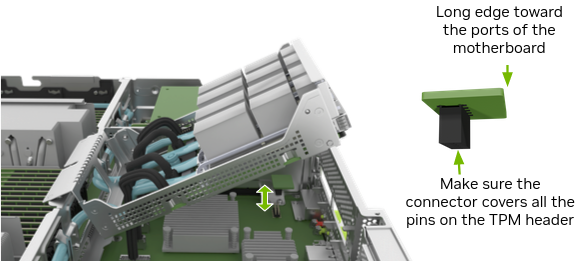可信平台模块更换#
注意
静电敏感设备:务必遵守静电放电 (ESD) 保护的最佳实践。这包括确保人员和设备连接到公共接地,例如佩戴连接到机箱接地的腕带,并将组件放置在防静电工作表面上。
可信平台模块更换概述#
这是 NVIDIA DGX™ H100/H200 系统上更换可信平台模块 (TPM) 的步骤的高级概述。
如果已启用,请禁用驱动器加密。
关闭系统。
标记所有主板托架电缆并拔下它们。
滑出主板托架。
卸下托架盖和 DIMM 导风罩。
抬起 OSFP 载波模块以接触 TPM。
更换主板上的 TPM。
安装 OSFP 载波模块。
安装 DIMM 导风罩和主板托架盖。
将主板托架滑入系统。
使用标签作为参考,插入所有电缆。
开启系统电源。
如果数据驱动器需要保护,则启用加密。
准备系统以进行更换#
如果数据驱动器已加密,则安装了 tpm2 OS 软件包,并且在 SBIOS 中启用了 TPM,请禁用加密
sudo nv-disk-encrypt disable
关闭系统电源。
卸下主板托架。有关更多信息,请参阅 主板托架 - 拆卸和安装。
卸下 DIMM 导风罩。
更换 TPM 模块#
安装 OSFP 载波模块#
旋转 OSFP 载波模块,使其返回到原始位置。旋转模块时,将模块朝 DIMM 拉动,以使端口不干扰主板托架框架

将 OSFP 载波模块朝托架外部移动,以使 OSFP 端口笼穿过主板托架框架中的开口

完成 TPM 更换#
安装导风罩,关闭主板,然后将托架安装到机箱中。有关更多信息,请参阅 主板托架 - 拆卸和安装。
插入所有电缆。
安装所有电源线。
开启系统电源。
如果数据驱动器已加密,则安装了 tpm2 OS 软件包,并且在更换之前在 SBIOS 中启用了 TPM,请启用加密
sudo nv-disk-encrypt init -g -r -k <your vault password>
使用
nvsm命令确认系统运行状况良好sudo nvsm show health